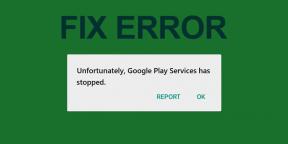Windows 10에서 최소 암호 길이를 설정하는 방법과 설정해야 하는 이유
잡집 / / November 29, 2021
Microsoft의 소프트웨어 및 온라인 서비스 부케에는 최소 암호 길이 요구 사항이 있습니다. 그들 중 일부는 특수 문자를 포함해야 합니다. Windows 10에는 지침 세트, 그러나 로컬 사용자 계정에는 적용되지 않습니다. 예, 비밀번호가 없어도 로컬 사용자 계정을 생성할 수 있습니다. 그러나 위험합니다. 따라서 Windows 10 컴퓨터에서 사용자 계정의 최소 암호 길이를 설정하는 것이 좋습니다.

먼저 Windows 10에서 로컬 사용자 계정에 대한 최소 암호 길이 요구 사항을 적용하는 방법을 살펴보겠습니다. 그러면 우리는 당신이 그것을 해야 하는 이유를 알아낼 것입니다.
의 시작하자.
로컬 사용자 계정에 대한 최소 암호 길이가 필요한 이유
짧은 대답은 개인 정보 보호 및 보안입니다. 나는 당신이 그것을 알고 장담합니다. 동일한 컴퓨터에서 로컬 사용자 계정을 생성하면 Microsoft 계정 없이 오프라인으로 Windows에 액세스할 수 있습니다. 로컬 사용자 계정은 로컬이며 액세스를 허용하기 위해 인터넷 연결이 필요하지 않습니다. 즉, 계정 설정이 기기 간에 동기화되지 않고 모든 것이 오프라인 상태로 유지됩니다. 일부 사용자는 그런 방식을 선호합니다. 여전히 로그인할 수 있습니다. Windows 앱 및 서비스, 그러나 Windows 10에서 Microsoft 계정을 사용하지 않습니다.
Microsoft는 기본적으로 로컬 사용자 계정에 최소 암호 길이 정책을 추가하지 않았습니다. 해당 옵션을 켤 수 있지만 레지스트리 편집기 및 그룹 정책 편집기 깊숙이 숨겨져 있습니다.

컴퓨터에 액세스할 수 있는 사람이 이 로컬 사용자 계정으로 쉽게 전환하여 하드 드라이브의 구석구석에 액세스할 수 있습니다. 당신은 그런 일이 일어나는 것을 원하지 않습니다. 다양한 이유로 모든 것을 오프라인으로 유지하고 Microsoft 계정에 연결하지 않을 수 있습니다. 그러나 오프라인 위협도 있습니다. 집에 있든 사무실에 있든 카페에 있든 누구든지 컴퓨터에 물리적으로 액세스하여 삶에 큰 피해를 줄 수 있습니다.
비밀번호를 사용하면 해결되지만 사람들은 종종 멍청한 암호를 사용합니다. 일부 인기 있는 '멍청한 비밀번호'의 예로는 생년월일, 집 또는 번호판 번호가 있습니다. 심지어 1234. 비밀번호 길이가 유용할 수 있는 곳입니다. 사용자가 더 긴 암호를 사용하도록 하는 것이 항상 더 좋습니다. NS FBI 추천 간단한 문자/숫자를 포함하는 긴 암호가 특수 문자가 포함된 짧은 암호보다 낫다는 것을 알 수 있습니다.

아이디어는 간단하지만 의미가 있습니다. 더 긴 암호는 더 많은 조합을 제공하여 해독하기는 어렵지만 기억하기는 더 쉽습니다. 더 긴 암호를 해독하는 데 더 많은 컴퓨팅 성능이 필요하므로 더 많은 시간이 필요하기 때문입니다. 그리고 있다 학술 연구 이 이론을 뒷받침하기 위해.
가이딩 테크에서도
1. CMD를 사용하여 최소 암호 길이 설정
이 방법은 Windows 10 Home 사용자를 위한 것입니다. 시작 메뉴에서 관리자 권한으로 명령 프롬프트(CMD)를 검색하여 엽니다.

다음은 최소 암호 길이 요구 사항을 늘리는 명령입니다. 아래의 'PassLength' 텍스트를 새 암호에 사용할 최소 문자 수로 바꾸고 Enter 키를 누릅니다.
순 계정 /minpwlen: PassLength
명령이 작동했는지 확인하고 싶으십니까? 한 가지 방법은 새 로컬 계정을 만들고 길이가 설정된 것보다 짧은 암호를 설정하는 것입니다. 또 다른 방법은 CMD에서 아래 명령을 내리는 것입니다.
순 계정

무엇보다도 여기에 규정된 최소 암호 길이가 표시되어야 합니다. 그게 다야 이제 로컬 계정에는 최소 길이의 암호가 필요합니다.
최소 암호 길이 요구 사항을 제거하려면 아래 명령을 입력하십시오.
순 계정 /minpwlen: 0
가이딩 테크에서도
2. 그룹 정책 편집기를 사용하여 최소 암호 길이 설정
이 방법은 GPE 또는 그룹 정책 편집기에 액세스할 수 있는 Windows Pro 및 Enterprise 사용자에게 적합합니다. GPE는 GUI 또는 그래픽 사용자 인터페이스와 함께 제공되므로 명령을 사용하지 않고도 시스템 수준을 변경할 수 있습니다. 그래도 일이 잘못될 수 있으므로 주의가 필요합니다.
백업을 하거나 생성하는 것이 좋습니다. 복원 지점 진행하기 전에. 기업에서 일하고 IT 관리자가 있는 경우 도메인 정책이 시스템 정책보다 우선하므로 자세한 내용은 IT 관리자에게 문의하십시오.
검색 gpedit.msc Windows 시작 메뉴에서 열고 엽니다.

아래 폴더 구조로 드릴다운합니다.
컴퓨터 구성\Windows 설정\보안 설정\계정 정책\암호 정책

최소 암호 길이 정책 파일을 두 번 클릭하여 엽니다. CMD의 위 단계에서 설정한 오른쪽에 21자라고 표시되어 있음을 알 수 있습니다.
메모: 값을 0(영)으로 입력하면 로컬 사용자 계정에 암호가 필요하지 않음을 의미합니다.

최소 암호 길이에 대한 새 값을 문자로 입력하고 적용 및 확인을 클릭하여 모든 것을 저장합니다.
두 세계의 장점을 모두 갖고 싶으십니까? 사용자가 암호에 특수 문자를 사용하도록 강제할 수도 있습니다. X일마다 비밀번호를 변경하도록 강제할 수도 있습니다.
두 번 클릭하여 '암호는 복잡성 요구 사항 정책을 충족해야 함' 옵션을 엽니다.

활성화를 선택하고 모두 저장합니다. 이 정책을 통해 시행되는 기준은 다음과 같습니다.
- 위 단계에서 귀하가 지정한 비밀번호 길이입니다. 기본값은 6자입니다.
- 사용자의 계정 이름 또는 연속 2자를 초과하는 전체 이름을 포함할 수 없습니다.
- 다음과 같은 문자를 하나 이상 포함해야 합니다.
- 대문자(A~Z)
- 소문자(a~z)
- 숫자(0~9)
- 특수 문자(!, @, #, $)
사용자가 X일마다 암호를 변경하도록 하려면 최대 암호 사용 기간 정책 파일을 두 번 클릭하여 엽니다.

사용자에게 로컬 사용자 계정 암호를 변경하라는 메시지가 표시되는 기간(일)을 입력합니다. 이러한 추가 제어 기능은 보안을 향상시키기 위한 것이지만 새 암호를 기억하기가 어려울 수 있습니다. 특히 컴퓨터로 작업하고 암호를 기억하는 것이 어렵다고 생각하는 나이든 사람들에게는 너무 많을 수 있습니다. 따라서 45일 또는 90일과 같이 유리한 숫자를 설정하십시오.
최대한의 보안 조치
최소 암호 길이 기준을 신중하게 설정하십시오. 용이성, 유용성 및 보안 사이의 균형을 찾고 싶을 수 있습니다. 많은 것은 작업 위치, 이러한 컴퓨터에서 작업하는 사용자의 기술 기술, 컴퓨터에 있는 항목을 얼마나 보호하려는지에 따라 달라집니다. HDD/SSD. 가족 중 누군가와 컴퓨터를 공유하면 성가신 일이 될 수 있습니다.
고맙게도 Microsoft는 최근 로컬 및 온라인 계정의 다양한 측면을 관리하는 방법에 대해 관리자에게 더 많은 제어 권한을 부여하여 상황을 매우 유연하게 만들었습니다.
다음: Windows 10에서 실수로 관리자 계정을 삭제했습니까? 삭제된 관리자 계정을 복구하는 방법을 알아보려면 아래 링크를 클릭하세요. 더 나은 방법은 그 상황을 완전히 피하는 방법을 배우는 것입니다.